この記事では、Ubuntu20.04サーバーに最新バージョンのGrafanaをインストールすることに焦点を当てています。
最近、GrafanaLabsはGrafanaの新しいバージョンをリリースしました :v7.0
この新しいバージョンは、さまざまな機能のセット全体を備えていました。つまり、新しいパネルエディタです。 、新しい探索機能 また、初心者向けの新しいプラグインとチュートリアル 。
前回のチュートリアルからGrafanaは大きく進化しているので、Ubuntu20.04のGrafanaインストールガイドを更新するときが来ました。
このチュートリアルでは、Ubuntuサーバー用にGrafanaインスタンスをインストールして構成する方法を学習します。
CentOS / RHELにGrafanaをインストールするために、他のディストリビューションのチュートリアルがあります。
前提条件
Grafanaをインストールするには、sudo権限が必要です。 インスタンス上で。
これが当てはまることを確認するために、「グループ」を実行できます。 」コマンドを実行し、「 sudo 」は二次グループの一部です。
$ groups
Ubuntuでsudo権限を取得する方法がわからない場合は、このテーマに関する専用ガイドを確認してください。
正しい権限を取得したので、インスタンスをGrafanaリポジトリにリンクします。
1。 Grafanaリポジトリをサーバーに追加します
まず、GrafanaAPTリポジトリを追加する必要があります それらからパッケージをインストールできるようにするためです。
すでにGrafanaリポジトリをお持ちの場合は、このセクションをスキップして次のセクションに進むことができます。
まず、Grafanaを正しく実行するために必要なパッケージをインストールします: apt-transport およびsoftware-properties-common 。
$ sudo apt-get install -y apt-transport-https
$ sudo apt-get install -y software-properties-common wget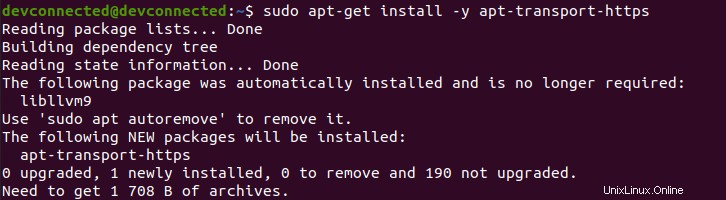
GPGキーを信頼できるキーに追加する
Grafanaパッケージを安全な方法で取得するには、GPGキーを追加する必要があります。 信頼できるキーのセットに。
これを実現するには、“ を使用する必要があります apt-key 「 コマンド。
$ wget -q -O - https://packages.grafana.com/gpg.key | sudo apt-key add -
OKシンプルな「OK 」の確認は、コマンドの直後に表示されます。
信頼できるGrafanaリポジトリを追加する
すべてが構成されたので、GrafanaリポジトリをカスタムAPTリポジトリに追加できます。 サーバーの。
$ echo "deb https://packages.grafana.com/oss/deb stable main" | sudo tee -a /etc/apt/sources.list.d/grafana.list
deb https://packages.grafana.com/oss/deb stable mainこれで、配布パッケージを更新して、Grafanaリポジトリにリンクしていることを確認できます。
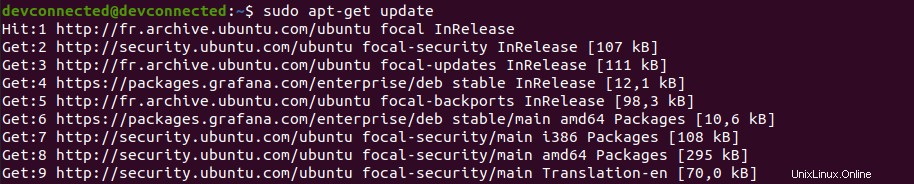
Grafanaをインストールするには、「 apt-get install」を使用します 」コマンド。
$ sudo apt-get install grafana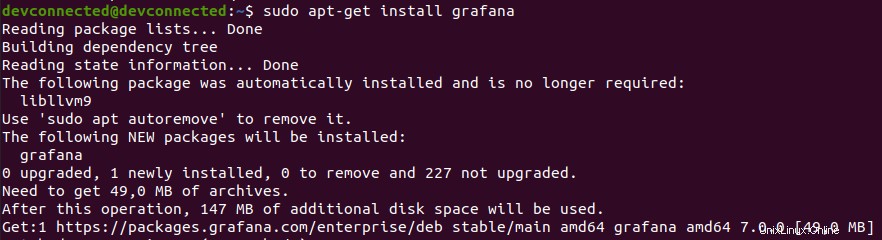
おめでとうございます。Ubuntuマシンに新しいGrafanav7.0が正常にインストールされました!
ただし、デフォルトでは、Grafanaサーバーは起動されていません。次のセクションの目的は、構成して手動で開始する必要があることです。
2。 grafana-serversystemdサービスを検査します
systemdを使用している場合、Grafanaは「 grafana-server」というサービスを作成しました 「。
これを確認するには、次のコマンドを実行できます。
$ sudo ls /usr/lib/systemd/system/grafana-server.service
$ cat /usr/lib/systemd/system/grafana-server.service
[Unit]
Description=Grafana instance
Documentation=http://docs.grafana.org
Wants=network-online.target
After=network-online.target
After=postgresql.service mariadb.service mysql.service
[Service]
EnvironmentFile=/etc/default/grafana-server
User=grafana
Group=grafana
Type=simple
Restart=on-failure
WorkingDirectory=/usr/share/grafana
RuntimeDirectory=grafana
RuntimeDirectoryMode=0750
ExecStart=/usr/sbin/grafana-server \
--config=${CONF_FILE} \
--pidfile=${PID_FILE_DIR}/grafana-server.pid \
--packaging=deb \
cfg:default.paths.logs=${LOG_DIR} \
cfg:default.paths.data=${DATA_DIR} \
cfg:default.paths.plugins=${PLUGINS_DIR} \
cfg:default.paths.provisioning=${PROVISIONING_CFG_DIR}
LimitNOFILE=10000
TimeoutStopSec=20
UMask=0027
[Install]
WantedBy=multi-user.target このファイルは、インストールしたばかりのサーバーに関する多くの情報を提供するため、このファイルを調べることは非常に重要です。
ファイルから、あなたはそれを理解します:
- Grafanaサーバーバイナリ / usr / sbin/grafana-serverにあります。
- すべての環境変数を定義するファイル / etc / default / grafana-server にあります
- 構成ファイル CONF_FILE環境変数を介して指定されます。
- ファイルのPID PID_FILE_DIR環境変数によっても決定されます。
- ロギング 、データ 、プラグイン およびプロビジョニング パスは環境変数によって与えられます。
環境ファイルの内容は次のとおりです:
GRAFANA_USER=grafana
GRAFANA_GROUP=grafana
GRAFANA_HOME=/usr/share/grafana
LOG_DIR=/var/log/grafana
DATA_DIR=/var/lib/grafana
MAX_OPEN_FILES=10000
CONF_DIR=/etc/grafana
CONF_FILE=/etc/grafana/grafana.ini
RESTART_ON_UPGRADE=true
PLUGINS_DIR=/var/lib/grafana/plugins
PROVISIONING_CFG_DIR=/etc/grafana/provisioning
# Only used on systemd systems
PID_FILE_DIR=/var/run/grafana3。 grafana-serverサービスを開始します
これで、Grafana構成変数について学習しました。 そして、Grafanaサーバーをどのように配置できるか、サービスを開始するときです。
サービスを開始するには、「 systemctlstart」を実行する必要があります 「grafana-server」の「」コマンド 」サービス。
$ sudo systemctl start grafana-server
$ sudo systemctl status grafana-server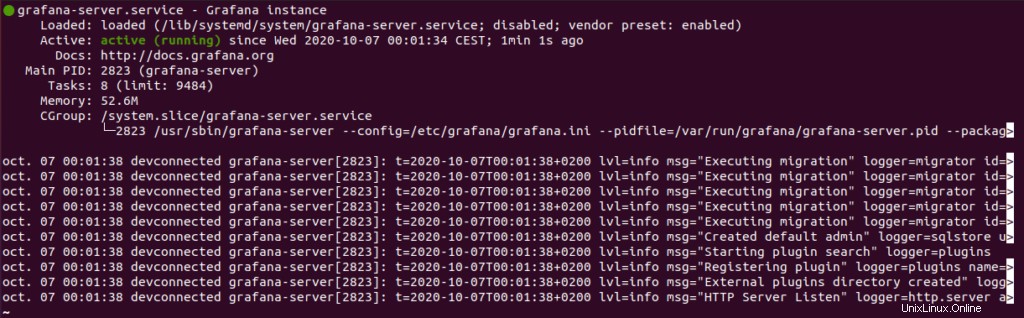
サービスが「アクティブ」に設定されている場合 」と「ロード済み 」(起動時に開始されることを意味します)、あなたは行ってもいいはずです!
すべてが構成されたので、WebUIに移動します 最初のダッシュボードを作成するため。
4。 Grafana v7WebUIを起動します
Grafanaを開くには、Webブラウザーを開いて、 http:// localhost:3000に移動する必要があります。 。
念のため、Grafanaはデフォルトでポート3000で動作しますが、すでにこのポートを使用している場合は異なる場合があります。
アプリケーションを初めて起動すると、この画面が表示されます。
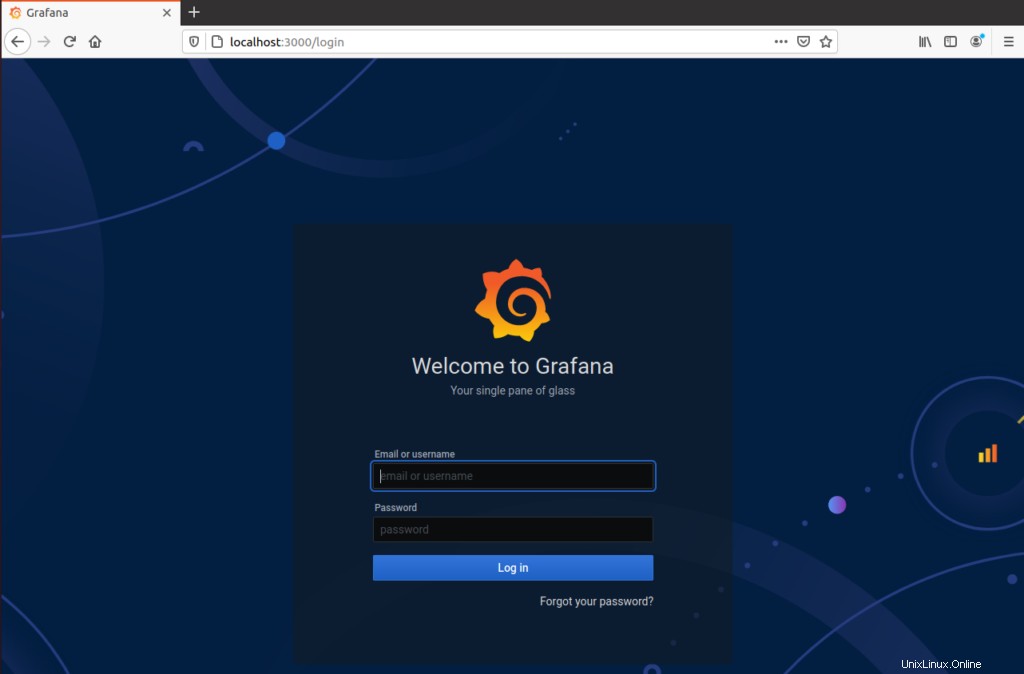
デフォルトでは、Grafanaのログインは「 admin」です。 」であり、デフォルトのパスワードも「 admin」です。 「。
カスタム選択されたパスワードまたは強力に生成されたパスワードを使用してパスワードを変更するように求められます。
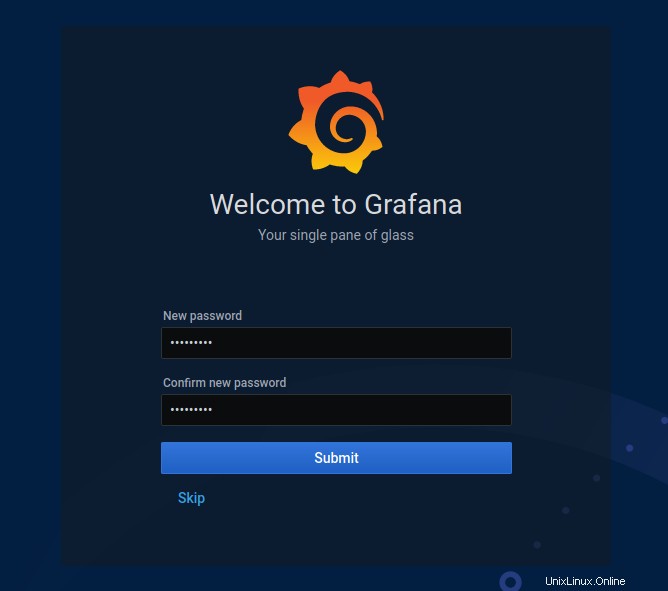
パスワードを選択し、「送信」をクリックします 「。
これで、Grafana v7.0のデフォルト画面が表示されます。これは、v6.2のものとは大きく異なります。
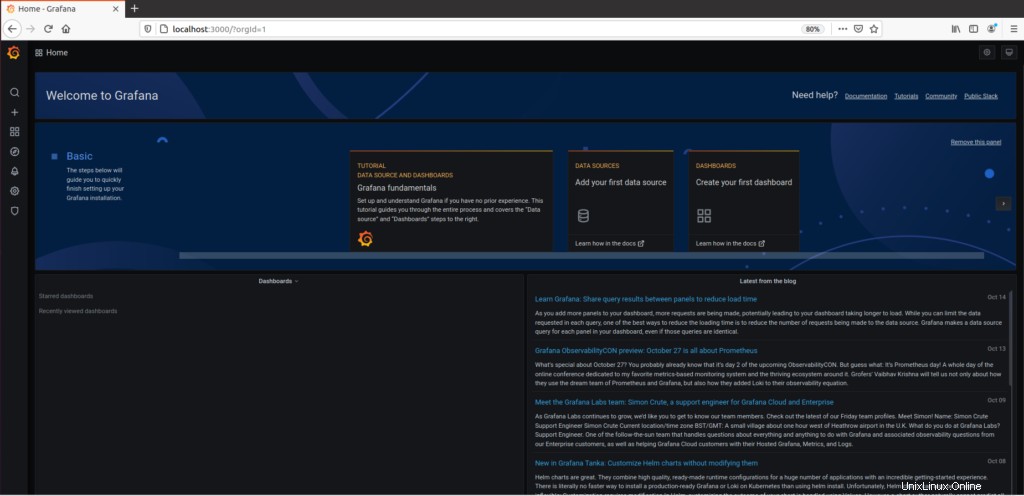
Grafanaを初めて使用する場合は、「ようこそページ」に示されているチュートリアルに従う必要があります。 「。
新規ユーザー登録を無効にする
作成したアカウントが管理者アカウントとして使用されます サーバー用。
ただし、場合によっては、サーバーでの新規ユーザー登録を担当するのはあなただけになりたい場合があります。
そのため、新規ユーザー登録を無効にすることを検討する必要があります。
デフォルトでは、ユーザー登録はで利用できます http:// localhost:3000 / signup 。

ユーザー登録を無効にするには 、構成ファイルに戻り、次のセクションを無効にします。
$ sudo vi /etc/grafana/grafana.ini
### Content of grafana configuration file
[users]
# disable user signup / registration
;allow_sign_up = true
# Allow non admin users to create organizations
;allow_org_create = true
# Set to true to automatically assign new users to the default organization (id 1)
;auto_assign_org = trueallow_sign_upを変更します falseに設定 、Grafanaサーバーを再起動します。
;allow_sign_up = false
$ sudo systemctl restart grafana-server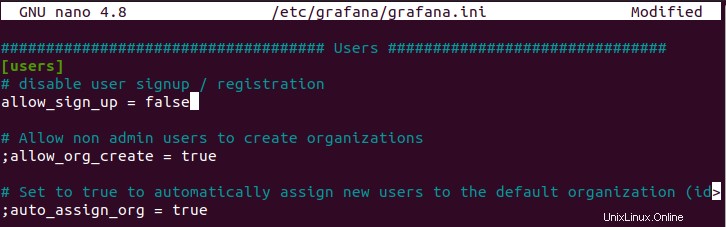
これで、サーバーでユーザー登録が正しく無効になっていることをテストできます。
このページには引き続きアクセスできますが、エラーメッセージが表示されます。 新しいユーザーを作成しようとしたとき。
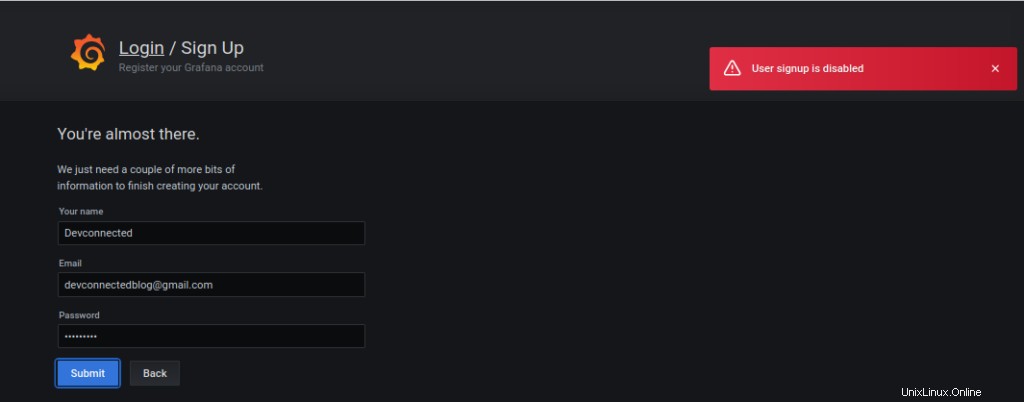
すばらしい、サーバーでのユーザー登録を正常に無効にしました!
Grafanaでターゲットの監視を開始
Grafanaを単独で使用することはあまり便利ではありませんが、さまざまなデータソースに接続できます。
Grafanaでは、データソースはプラグインとして定義されています 接続するためにインストールできます。
最新のアーキテクチャでは、CloudwatchやAmazonTimestreamなどのクラウドデータソースに接続できます。
InfluxDBまたはPrometheusを使用している場合 、TelegrafとInfluxDBを使用してGrafanaをセットアップする方法についてのチュートリアルを作成したことに注意してください。
これらのツールの可能性は無限です。Windowsサーバーの監視またはリアルタイムのプロセス監視を設定できます。それはあなた次第です。
最初のダッシュボードを作成する
これらすべての監視ダッシュボードを作成するには、最初に簡単なダッシュボードを作成する必要があります。
Grafanaダッシュボードを初めて使用する場合は、Grafanaダッシュボードの作成方法に関する広範なガイドを作成したので、ぜひチェックしてください!